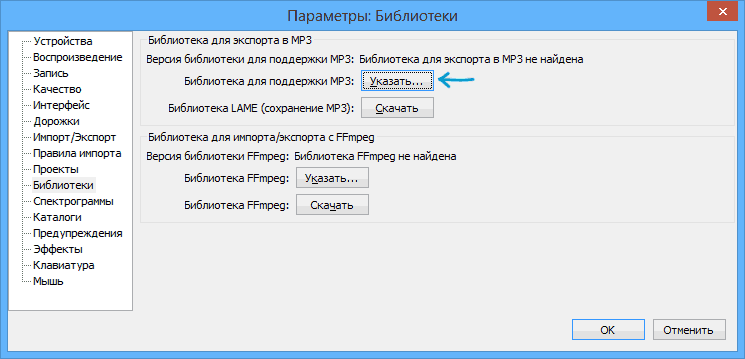Если вам нужно защитить свою беспроводную сеть, то это достаточно легко сделать. Я уже писал, как поставить пароль на Wi-Fi, если у вас роутер D-Link, в этот раз поговорим о столь же популярных маршрутизаторах — Asus.
Если вам нужно защитить свою беспроводную сеть, то это достаточно легко сделать. Я уже писал, как поставить пароль на Wi-Fi, если у вас роутер D-Link, в этот раз поговорим о столь же популярных маршрутизаторах — Asus.
Данная инструкция в одинаковой степени подойдет для таких Wi-Fi роутеров, как ASUS RT-G32, RT-N10, RT-N12 и большинства других. На настоящий момент времени актуальны два варианта прошивки (или, вернее, веб-интерфейса) Asus, и установка пароля будет рассмотрена для каждого из них.
Установка пароля беспроводной сети на Asus — инструкция
Прежде всего, зайдите в настройки вашего Wi-Fi роутера, для этого в любом браузере на любом компьютере, который подключен по проводам или без них к роутеру (но лучше на том, который подключен по проводам) введите в адресной строке 192.168.1.1 — это стандартный адрес веб-интерфейса маршрутизаторов Asus. На запрос логина и пароля введите admin и admin. Это стандартные логин и пароль для большинства устройств Asus — RT-G32, N10 и других, но на всякий случай учтите, что эта информация указана на наклейке с обратной стороны роутера, кроме этого, есть шанс, что вы или кто-то, кто настраивал роутер первоначально, изменили пароль.
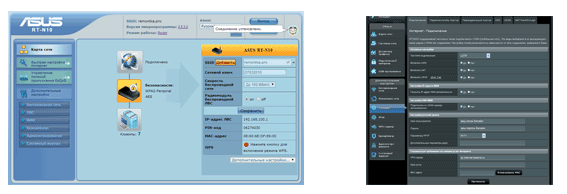
После правильного ввода, вы попадете на главную страницу веб-интерфейса роутера Asus, которая может выглядеть как на картинке выше. В обоих случаях порядок действий, для того, чтобы поставить пароль на Wi-Fi, один и тот же:
- Выберите пункт «Беспроводная сеть» в меню слева, откроется страница настроек Wi-Fi.
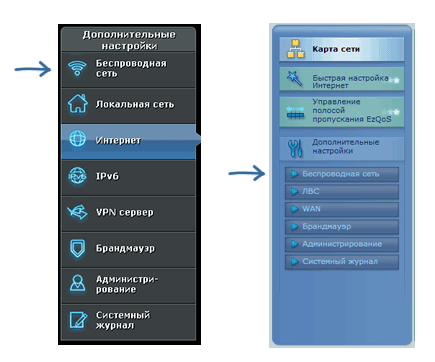
- Для того, чтобы установить пароль на, укажите метод проверки подлинности (рекомендуется WPA2-Personal) и введите желаемый пароль в поле «Предварительный ключ WPA». Пароль должен состоять не менее чем из восьми символов и не следует использовать кириллицу при его создании.
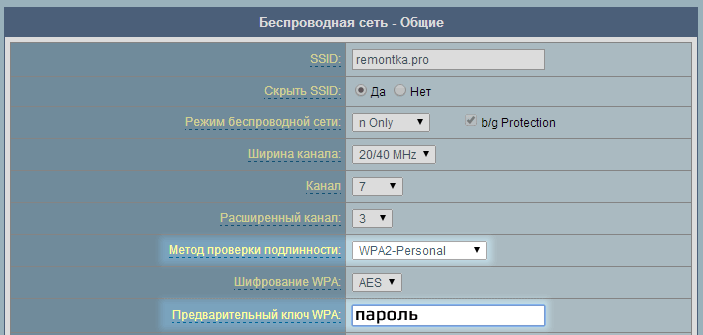
- Сохраните настройки.
На этом установка пароля завершена.
Но учтите: на тех устройствах, с которых вы ранее подключались по Wi-Fi без пароля, остались сохраненные параметры сети с отсутствующей аутентификацией, это может вылиться в то, что при подключении, после того как вы поставили пароль, ноутбук, телефон или планшет будут сообщать что-то вроде «Не удалось подключиться» или «Параметры сети, сохраненные на этом компьютере, не соответствуют требованиям этой сети» (в Windows). В этом случае, удалите сохраненную сеть, заново ее найдите и подключитесь. (Более подробно об этом — по предыдущей ссылке).
Пароль на Wi-Fi ASUS — видео инструкция
Ну и заодно, видео об установке пароля на разных прошивках беспроводных маршрутизаторов этой марки.
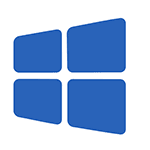 У меня на сайте накопилось, наверное, не меньше сотни материалов на тему различных аспектов работы в Windows 8 (ну и 8.1 туда же). Но они несколько разрозненны.
У меня на сайте накопилось, наверное, не меньше сотни материалов на тему различных аспектов работы в Windows 8 (ну и 8.1 туда же). Но они несколько разрозненны.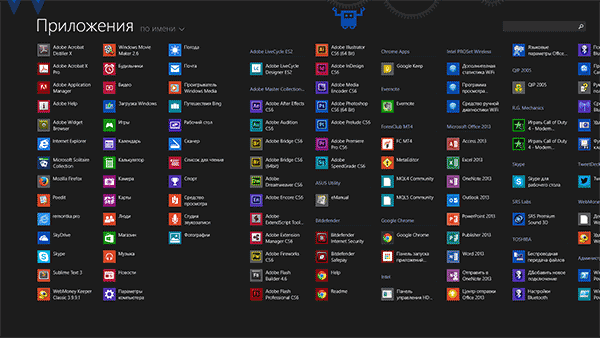
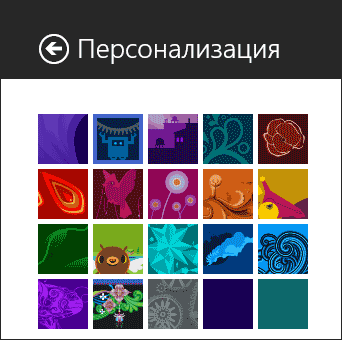

 Я не раз касался темы бесплатных онлайн редакторов фото и графики, а в статье про лучший фотошоп онлайн особо выделял два наиболее популярных из них — Pixlr Editor и Sumopaint. Оба они обладают широким набором инструментов для редактирования фото (впрочем, во втором часть из них доступно при условии платной подписки) и, что важно для многих пользователей — на русском языке. (Также может быть интересно:
Я не раз касался темы бесплатных онлайн редакторов фото и графики, а в статье про лучший фотошоп онлайн особо выделял два наиболее популярных из них — Pixlr Editor и Sumopaint. Оба они обладают широким набором инструментов для редактирования фото (впрочем, во втором часть из них доступно при условии платной подписки) и, что важно для многих пользователей — на русском языке. (Также может быть интересно: 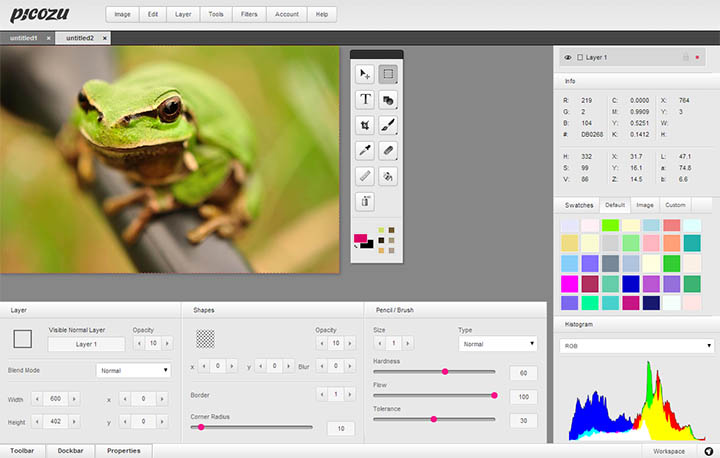
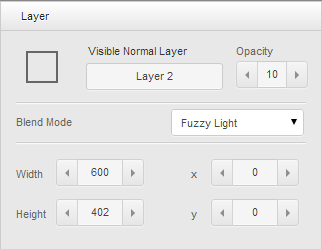
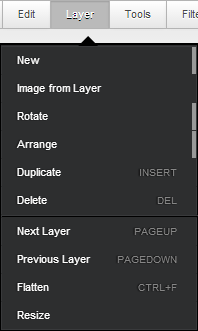
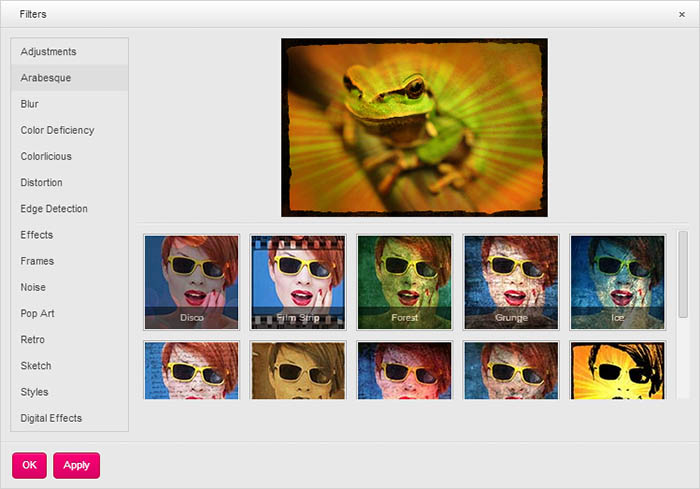
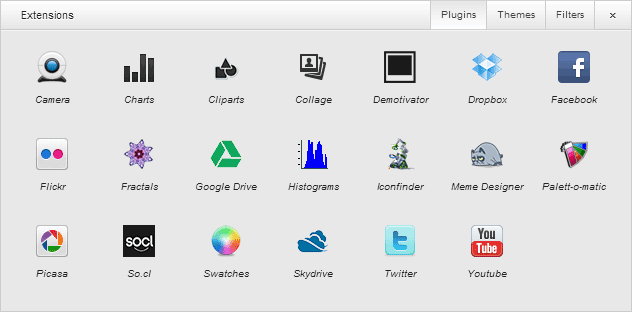
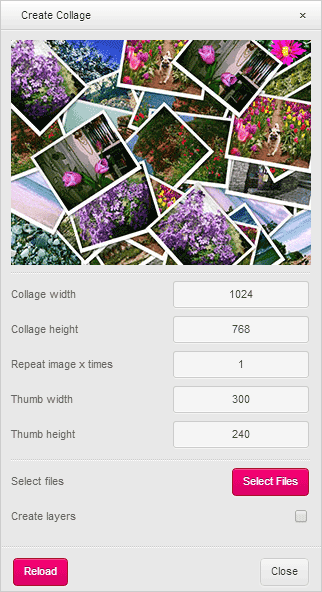
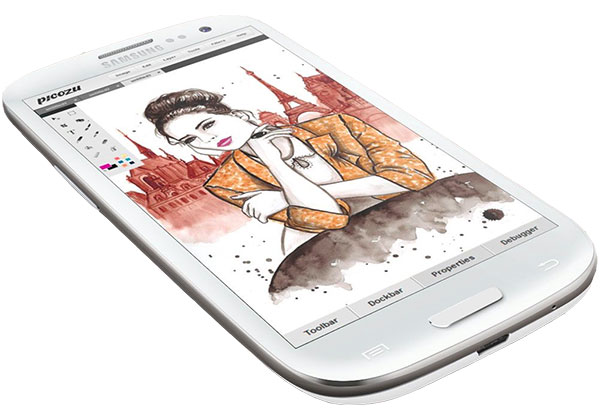
 На самом деле, нет ничего проще, чем создание загрузочной флешки Acronis True Image, Disk Director (причем на одном накопителе может быть и то и другое, при наличии обеих программ на компьютере), все, что для этого необходимо, предусмотрено в самих продуктах.
На самом деле, нет ничего проще, чем создание загрузочной флешки Acronis True Image, Disk Director (причем на одном накопителе может быть и то и другое, при наличии обеих программ на компьютере), все, что для этого необходимо, предусмотрено в самих продуктах.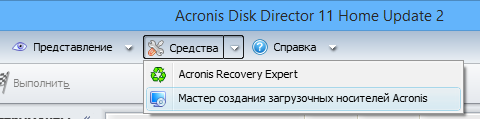
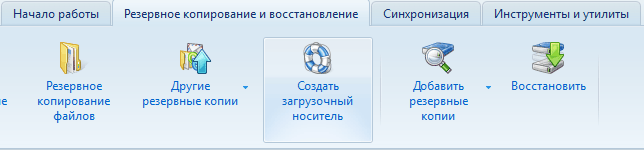
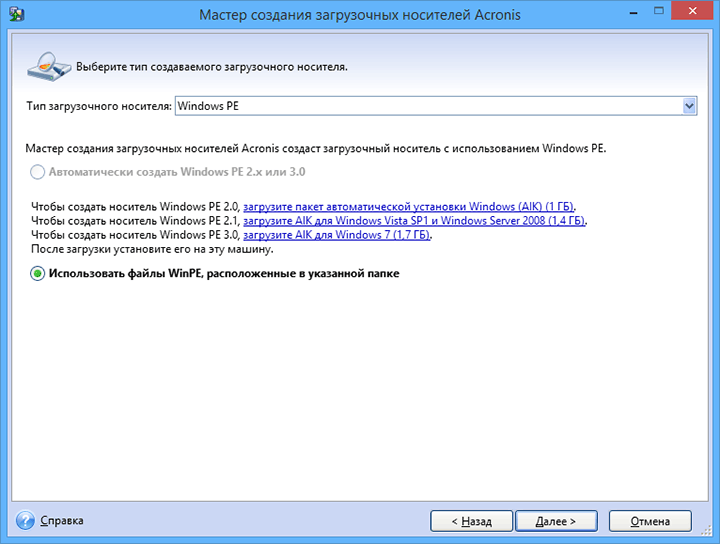
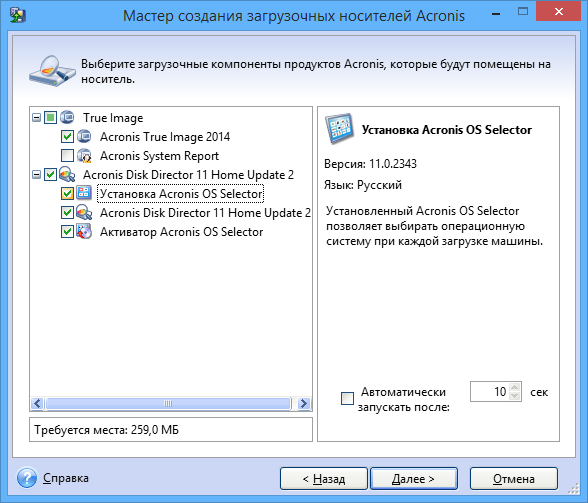
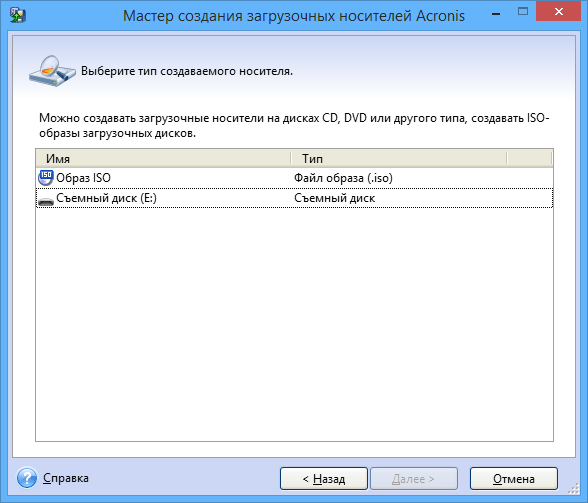
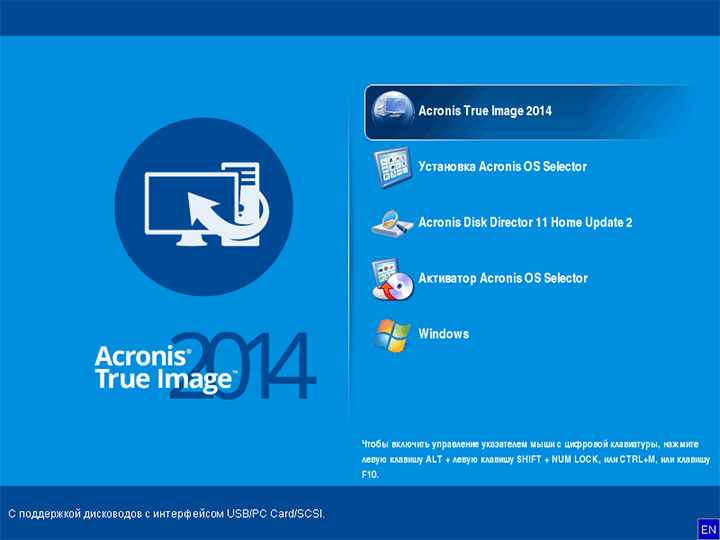
 Если при запуске какой-то программы, а чаще — игры, например, Battlefield 4 или Need For Speed Rivals, вы видите сообщение о том, что запуск программы невозможен, так как на компьютере отсутствует msvcp110.dll или «Приложению не удалось запуститься, поскольку MSVCP110.dll не был найден», то легко догадаться, что вы ищите, где взять этот файл и почему Windows пишет, что он отсутствует. Ошибка может проявить себя в Windows 8, Windows 7, а также сразу после обновления до Windows 8.1. См. также:
Если при запуске какой-то программы, а чаще — игры, например, Battlefield 4 или Need For Speed Rivals, вы видите сообщение о том, что запуск программы невозможен, так как на компьютере отсутствует msvcp110.dll или «Приложению не удалось запуститься, поскольку MSVCP110.dll не был найден», то легко догадаться, что вы ищите, где взять этот файл и почему Windows пишет, что он отсутствует. Ошибка может проявить себя в Windows 8, Windows 7, а также сразу после обновления до Windows 8.1. См. также: 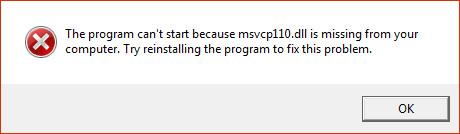
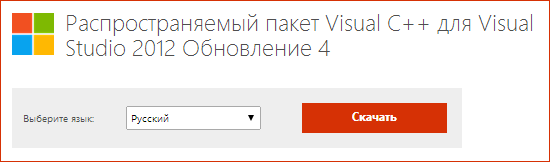

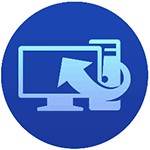 Acronis True Image 2014 — последняя версия известного программного обеспечения для резервного копирования от этого разработчика. В версии 2014 года впервые появилась возможность полного резервного копирования и восстановления из облака (в пределах свободного места в облачном хранилище), заявлена полная совместимость с новыми операционными системами Windows 8.1 и Windows 8.
Acronis True Image 2014 — последняя версия известного программного обеспечения для резервного копирования от этого разработчика. В версии 2014 года впервые появилась возможность полного резервного копирования и восстановления из облака (в пределах свободного места в облачном хранилище), заявлена полная совместимость с новыми операционными системами Windows 8.1 и Windows 8.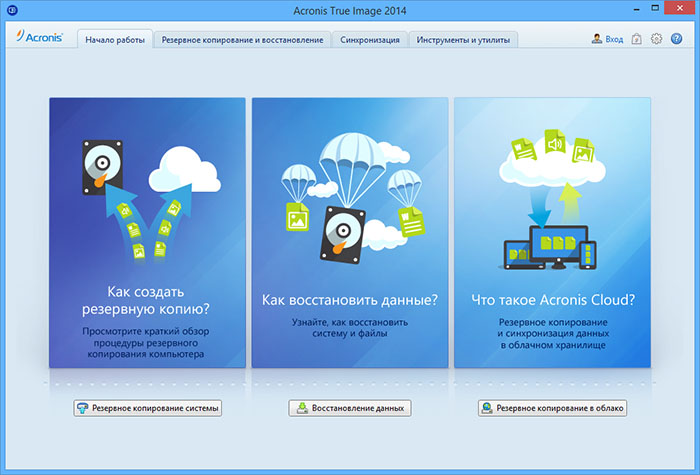
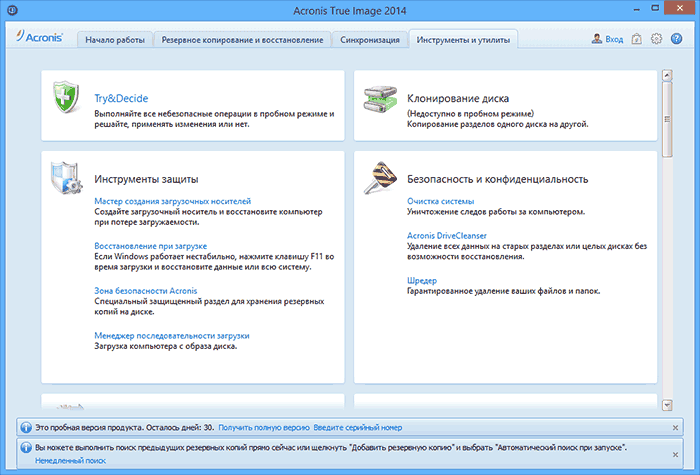
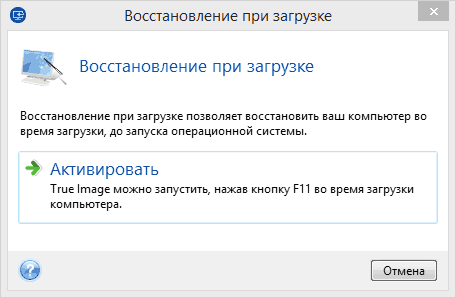
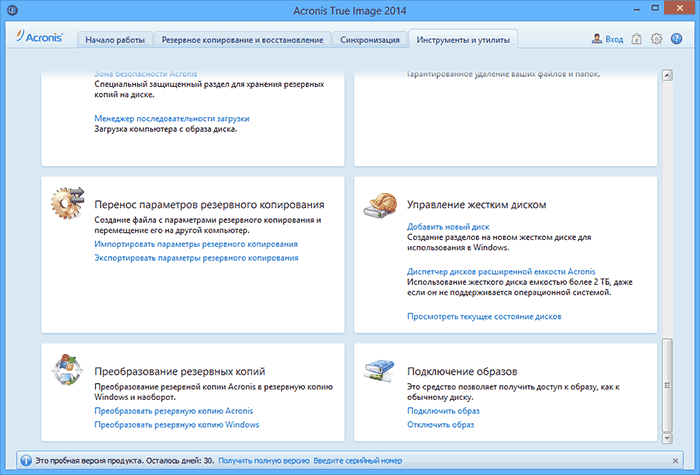
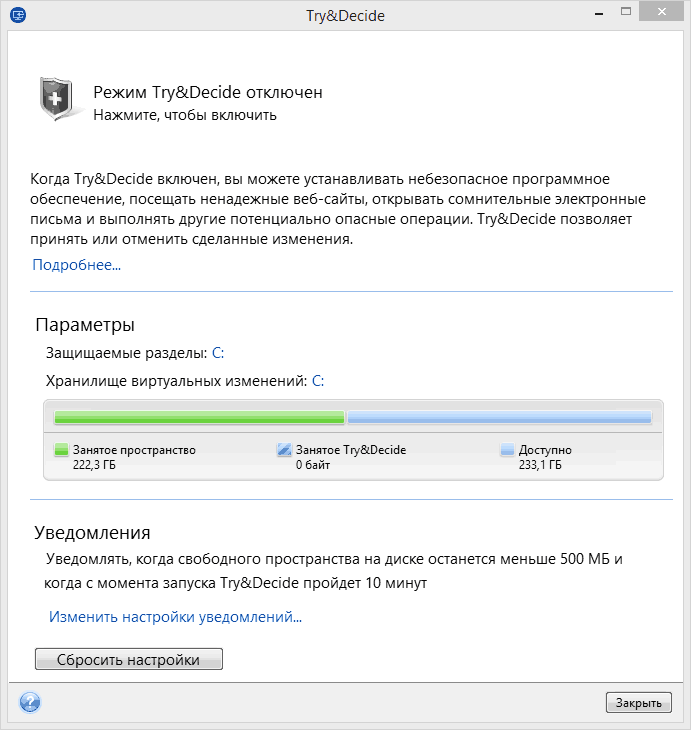
 Если при запуске игры (например, Rust, Euro Truck Simulator, Bioshock и др.) или какого-либо ПО у вас появляется сообщение об ошибке с текстом о том, что запуск программы невозможен, так как на компьютере отсутствует файл msvcr120.dll, или этот файл не был найден, то здесь вы найдете решение этой проблемы. Ошибка может возникнуть в Windows 7, Windows 10, Windows 8 и 8.1 (32 и 64 разрядных).
Если при запуске игры (например, Rust, Euro Truck Simulator, Bioshock и др.) или какого-либо ПО у вас появляется сообщение об ошибке с текстом о том, что запуск программы невозможен, так как на компьютере отсутствует файл msvcr120.dll, или этот файл не был найден, то здесь вы найдете решение этой проблемы. Ошибка может возникнуть в Windows 7, Windows 10, Windows 8 и 8.1 (32 и 64 разрядных).
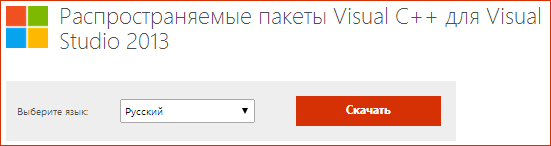
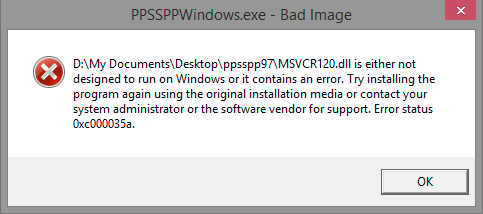
 В этой статье — кое-какие «секретные» коды, которые можно ввести в номеронабирателе Android телефона и быстро получить доступ к некоторым функциям. К сожалению, все они (за исключением одного) не работают на заблокированном телефоне при использовании клавиатуры для экстренного вызова, иначе разблокировать забытый графический ключ было бы куда проще. См. также:
В этой статье — кое-какие «секретные» коды, которые можно ввести в номеронабирателе Android телефона и быстро получить доступ к некоторым функциям. К сожалению, все они (за исключением одного) не работают на заблокированном телефоне при использовании клавиатуры для экстренного вызова, иначе разблокировать забытый графический ключ было бы куда проще. См. также: 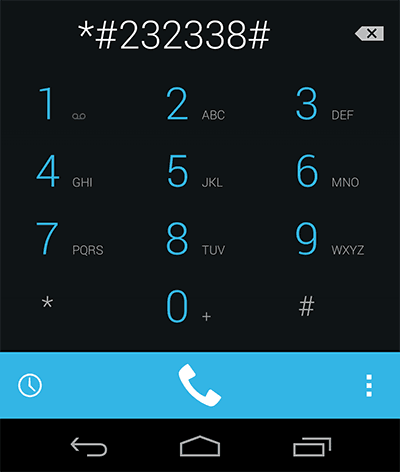
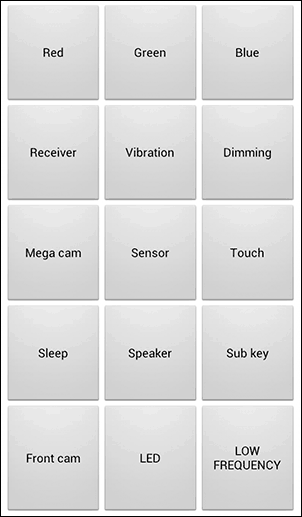
 Если при запуске игры вы видите сообщение о том, что запуск программы невозможен, так как на компьютере отсутствует ubiorbitapi_r2_loader.dll (ubiorbitapi_r2.dll), то здесь, надеюсь, вы найдете решение этой проблемы. То же касается текстов ошибки «Точка входа в процедуру не найдена в библиотеке ubiorbitapi_r2.dll» и информация о том, что не найдена программа Ubisoft Game Launcher и «Ошибка при инициализации приложения».
Если при запуске игры вы видите сообщение о том, что запуск программы невозможен, так как на компьютере отсутствует ubiorbitapi_r2_loader.dll (ubiorbitapi_r2.dll), то здесь, надеюсь, вы найдете решение этой проблемы. То же касается текстов ошибки «Точка входа в процедуру не найдена в библиотеке ubiorbitapi_r2.dll» и информация о том, что не найдена программа Ubisoft Game Launcher и «Ошибка при инициализации приложения».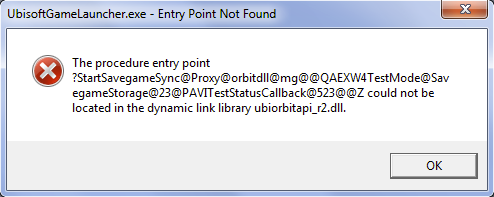
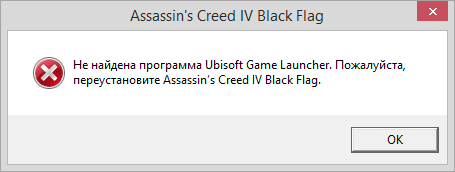
 Если вам понадобился lame_enc.dll для Audacity 2.0.5 или другой версии, то ниже — два способа скачать кодек Lame бесплатно: в составе кодек-пака и отдельным файлом, с последующим описанием его установки.
Если вам понадобился lame_enc.dll для Audacity 2.0.5 или другой версии, то ниже — два способа скачать кодек Lame бесплатно: в составе кодек-пака и отдельным файлом, с последующим описанием его установки.